안녕하세요 오늘은 ‘최고의 디지털 마케팅 취업 교육 마개팅 취업스쿨’ 글을 보고 디지털 마케터를 준비하는 취준생뿐만 아니라 현직자에게도 많은 질문이 들어왔던 구글 애널리틱스 4(google analytics 4)에 대해 한 번 얘기해보고 실제로 설정하는 방법 그리고 많은 분이 궁금해하는 내부 IP를 필터링하는 방법까지 알아보려고 합니다.
이제 취업하려면 구글 애널리틱스 4(google analytics 4)도 알아야 할까요?
디지털 마케터를 꿈꾸는 취준생이라면 충분히 가질만한 의문이라고 생각합니다.
당장 구글 애널리틱스 4(google analytics 4)가 취업을 당락 하는 중요한 요소는 되지 않을 것입니다. 구글 애널리틱스 4는 현재 발표된 지 얼마 되지 않았으며 현직자들도 이제야 공부를 시작하고 있고 저번에 말했듯이 아직 영어든 한글이든 자료가 많은 상태는 아닙니다.
또한 구글에서도 아직 구글 애널리틱스 4가 완벽하지 않기 때문에 기존에 사용하고 있는 유니버설 구글 애널리틱스(Universal Google Analytics)를 함께 사용하는 것을 권장하고 있습니다.
그러니 취준생이라면 우선 기존 구글 애널리틱스인 유니버설 구글 애널리틱스를 충분히 학습하고 구글 애널리틱스 4로 넘어가세요. 당장 신입에게 필수적인 요소로 구글 애널리틱스 4를 원하는 회사는 많지 않을테니까요
그래서 구글 애널리틱스 4(google analytics 4)가 뭔가요?
2013년 처음 유니버설 구글 애널리틱스(Universal google analytics)가 생겼을 때는 SDK 또는 GTM SDK를 설치하여 애널리틱스에서 앱을 추적하는 기능을 도입했었습니다. 하지만 이는 모바일 앱 분석에는 적합하지 않았고 2016년 구글은 앱 트래픽을 추적하기 위한 권장 및 기본 방법으로 파이어베이스 용 구글 애널리틱스를 출시했습니다. 이를 통해 좀 더 앱과 관련된 보고서와 지표를 제공했지만, 앱 데이터와 웹 데이터를 결합하여 분석하는 데는 큰 구멍이 있었습니다.
그래서 2019년 베타로 출시한 것이 바로 ‘앱+웹’ 속성이고 구글 애널리틱스 4(google analytics 4)는 이 ‘앱+웹’ 시스템과 같은 플랫폼에 구축되었습니다.
모바일 앱 분석을 위한 플랫폼인 파이어베이스의 프레임워크와 아키텍처에 기반하여 웹과 앱 모두 분석 가능하게 만들었기 때문에 구글 애널리틱스 4에서는 기기에 초점을 맞추지 않고 사용자에게 초점을 맞춰 여러 기기를 통한 고객의 여정을 더 정확하게 추적하는 것이 가능해졌습니다.
웹만 사용하는 서비스라면 굳이 구글 애널리틱스 4(google analytics 4)를 사용할 필요가 없을까요?
구글에서는 모바일 앱이 없더라도 유니버설 구글 애널리틱스(Universal google analytics)와 함께 구글 애널리틱스 4(google analytics 4) 속성을 사용할 것을 권장합니다. 구글이 언제 유니버설 구글 애널리틱스에 대한 지원을 끊을지 알 수 없기 때문에 가능한 한 빨리 데이터를 축적할 것을 권장하고 있습니다.
또한 구글 애널리틱스 4는 쿠키나 식별 데이터가 없어도 추적이 가능하도록 설계가 되어있습니다. 이는 점점 쿠키를 사용하여 세션을 추적하거나 사용자를 특정하는 것에 점점 인색해지고 있는 상황에서 좀 더 정확한 데이터를 모으고 분석하는 것을 가능하게 해줍니다.
마지막으로 구글 애널리틱스 4는 유니버설 구글 애널리틱스와 달리 매개변수를 활용하여 더 많은 정보를 이벤트에 포함하는 것이 가능해졌습니다. 마케팅 취업스쿨에서 강의를 하시고 웹 지식을 이해하는 디지털 마케팅 스터디인 마개이너를 운영하시는 오경석 님은 항상 기존 구글 애널리틱스의 구조가 매우 제한적이라고 말씀하셨는데 새로 나온 구글 애널리틱스 4는 이런 문제를 완벽하게 해결했습니다.
기존 유니버설 구글 애널리틱스에서의 이벤트
기존의 이벤트는 히트의 구글 애널리틱스 히트의 유형 중 하나이며 카테고리, 액션, 라벨, 값만을 포함할 수 있도록 구성되어 있습니다.
새로운 구글 애널리틱스 4에서의 이벤트
구글 애널리틱스 4에서 모든 히트는 이벤트입니다. 기존 유니버설 구글 애널리틱스의 페이지 뷰는 구글 애널리틱스 4에서 페이지 뷰 이벤트로 불려야 합니다. 더는 히트 타입에 구분이 없고 모든 이벤트는 동등하게 취급됩니다.
이벤트 내에 카테고리, 액션, 라벨, 값이 아닌 매개변수로 4개를 초과하는 정보를 이벤트에 저장할 수 있습니다.
이렇게 새로 바뀐 이벤트의 개념과 사용 방법 때문에 디지털 마케팅에서의 ‘이벤트’, ‘매개변수’에 대한 이해가 없으면 구글 애널리틱스 4를 온전하게 활용하기 어렵고 이 때문에 구글 애널리틱스 4가 접근하기 어렵다는 얘기가 나오고 있습니다.
마개팅 취업스쿨과 마개이너에서는 이 ‘이벤트’와 ‘매개변수’를 매우 중요하게 여겨왔기 때문에 구글 애널리틱스 4가 생기기 이전부터 커리큘럼에 포함되어 있었습니다.
원래 저에게 이 지식을 나눠주신 오경석 님이 이벤트와 매개변수에 대한 글을 쓰는 것을 허락하셨기 때문에 다음에는 ‘이벤트’와 ‘매개변수’에 대한 이해를 높일 수 있는 글을 준비해볼게요.
구글 태그매니저 없이 구글 애널리틱스 4(Google Analytics 4) 설정하는 법
-
기존에 가지고 있던 구글 애널리틱스에 접속하여 가장 하단에 있는 톱니바퀴를 눌러 관리페이지에 들어간 뒤 속성 만들기를 클릭합니다.
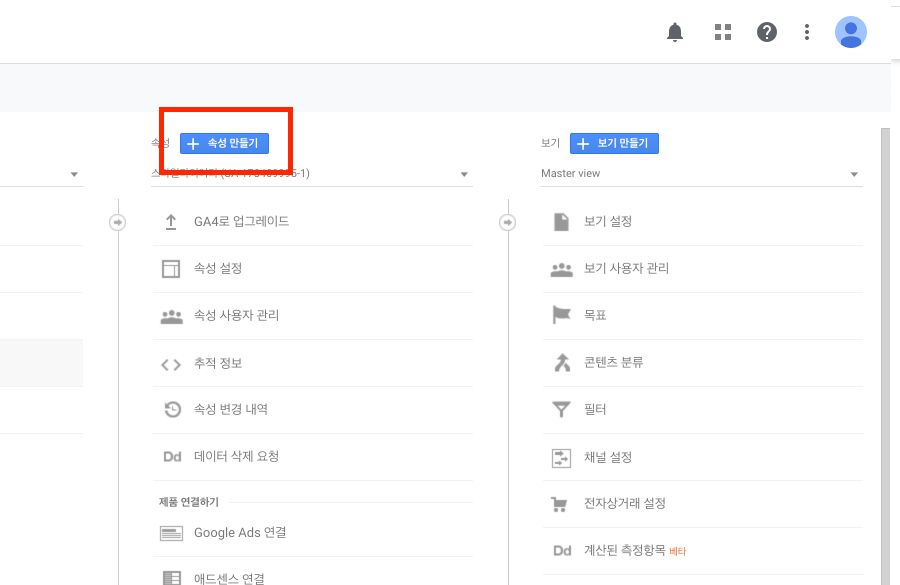
-
속성 이름에 자신이 원하는 이름을 입력하고 보고 시간대와 통화를 대한민국에 맞게 바꿔줍니다.
현재 구글에서 새로 만드는 속성은 구글 애널리틱스 4를 기본으로 적용하고 있습니다. 만약 기존의 유니버설 구글 애널리틱스를 만들기를 원한다면 고급 옵션 보기를 눌러 만드시면 됩니다.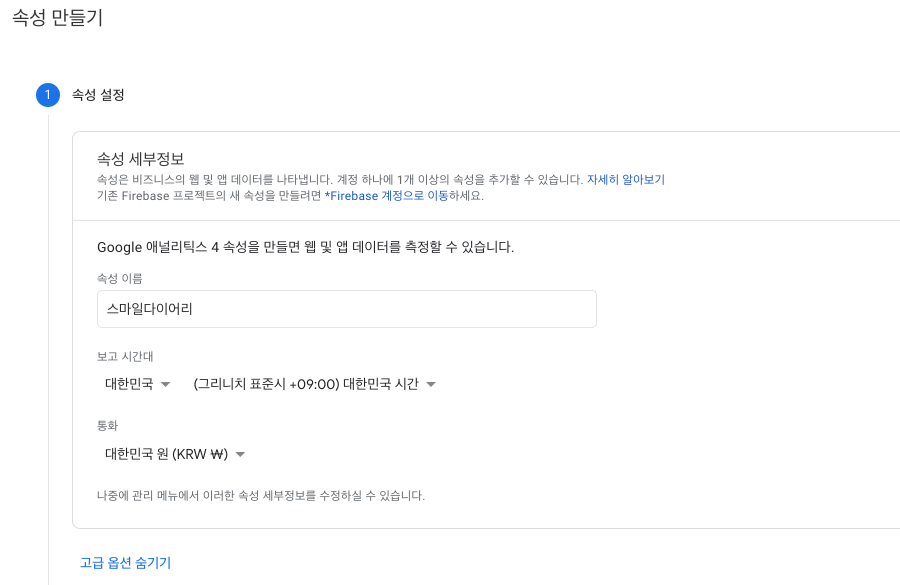
-
다음을 누르면 비즈니스 정보를 입력하는 곳이 나오는데 이곳은 자신의 목적에 맞게 선택지를 정하고 넘어가면 되겠습니다.
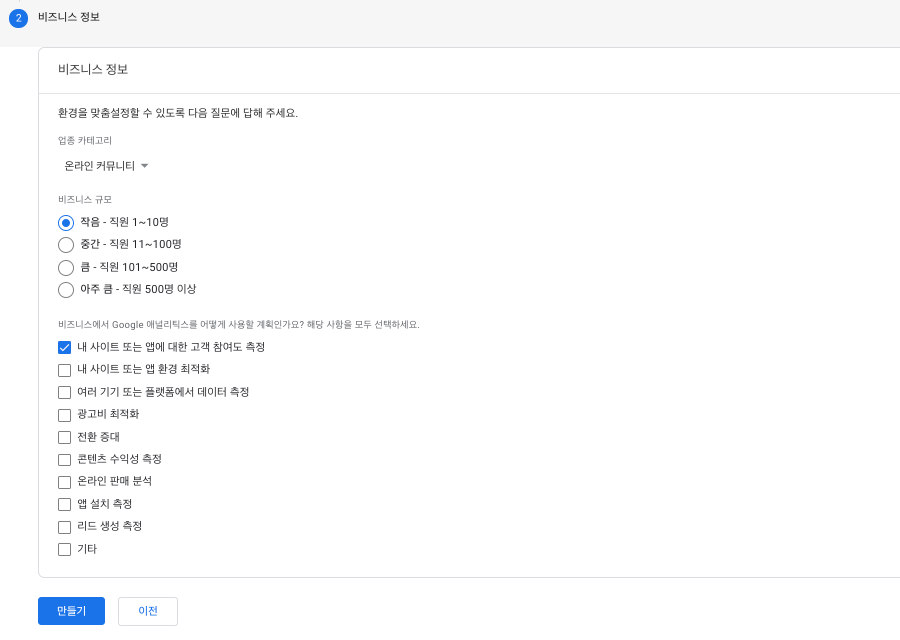
-
만들기를 누르면 구글 애널리틱스 4 속성이 만들어집니다. 보기가 없어서 당황하는 분들이 있는데 구글 애널리틱스 4에서는 보기가 없어지고 계정과 속성만이 존재합니다.
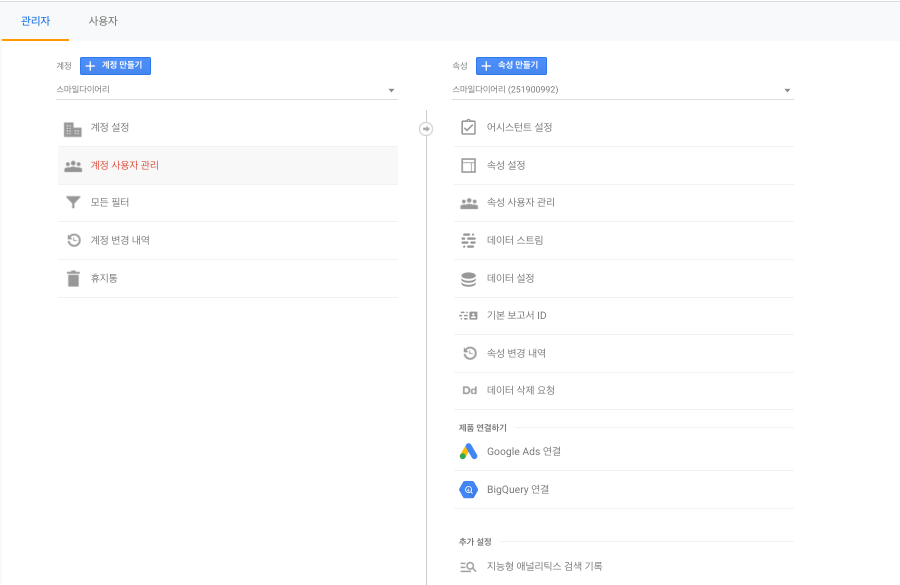
-
구글 애널리틱스 4에는 데이터 스트림이라는 것이 존재합니다. 데이터 스트림은 속성에 사용되는 데이터 소스입니다. 데이터 스트림에 내가 가진 플랫폼을 등록하는 것이 구글 애널리틱스 4에서 데이터를 추적하기 위한 첫걸음입니다.
현재는 웹만 사용하고 있기 때문에 웹을 선택해보겠습니다.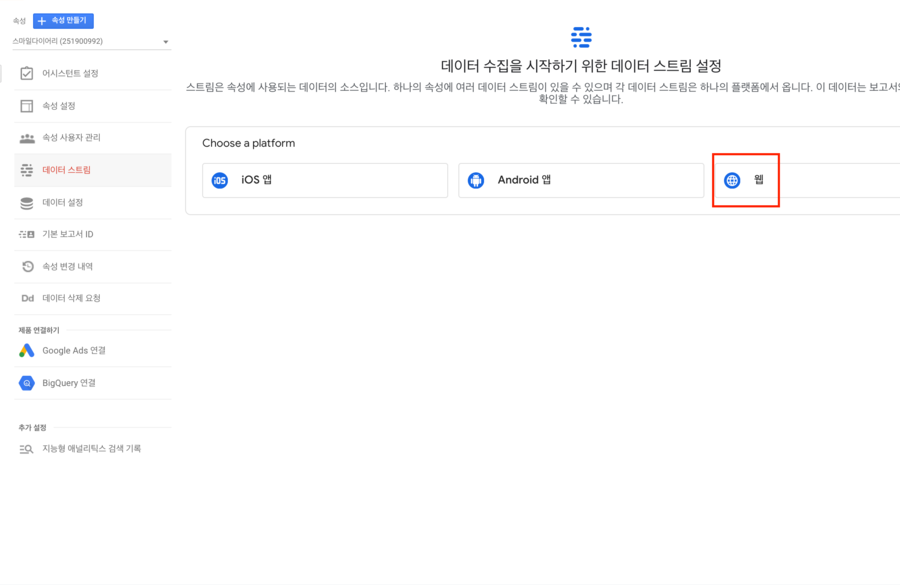
-
웹을 눌러 들어가면 다음과 같은 화면이 보입니다. 자신의 도메인을 입력하고 향상된 측정을 활성화합니다. 향상된 측정은 웹 데이터 스트림에만 적용되는 기능이며 구글 애널리틱스 4에서는 이를 통해 페이지 조회, 스크롤, 클릭, 사이트 검색, 동영상 반응, 파일 다운로드와 같은 행동을 자동으로 추적할 수 있습니다.
단순히 행동만 추적하는 것이 아닌 매개변수도 자동으로 수집되어 행동에 대한 자세한 정보도 파악이 가능합니다.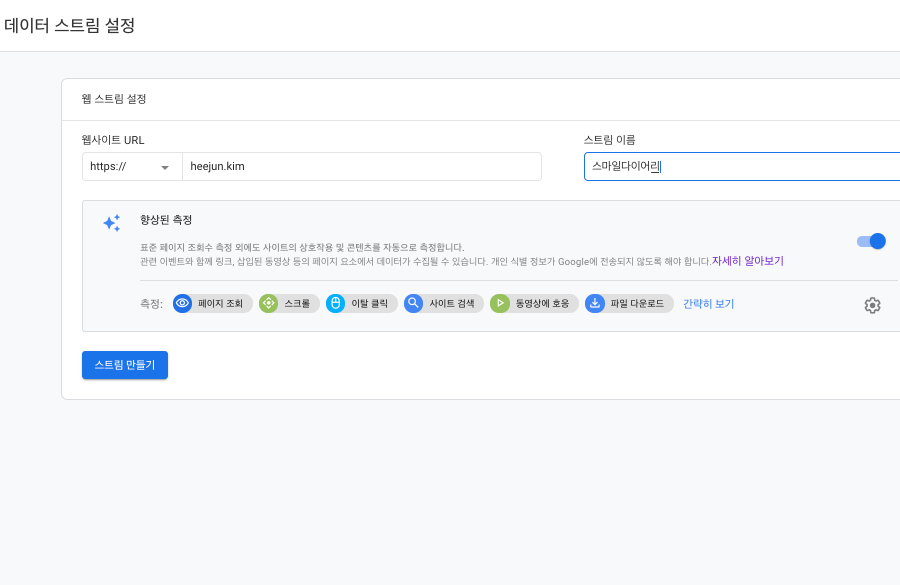
-
스트림을 만들면 다음과 같은 화면이 보입니다. 기존에 구글 애널리틱스를 사용한 적이 없으시다면 ‘새로운 온페이지 태그 추가’를 눌러 나오는 코드를 복사하여 사이트의 head에 붙여넣습니다.
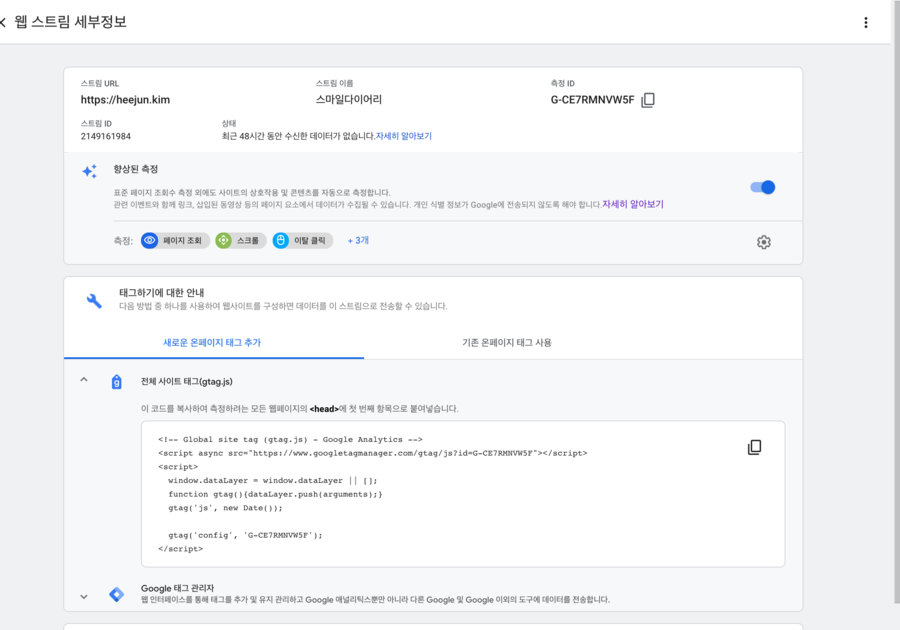
-
저처럼 기존 유니버설 구글 애널리틱스를 사용하는 분이라면 기존 온페이지 태그 사용을 누릅니다. 매우 친절하게 어떻게 하는지 설명이 되어있으니 한 번 따라 해보겠습니다. 측정 ID는 복사하고 이동하세요!
구글태그매니저를 이용하는 경우에는 기존에 구글태그매니저를 사용하는 사람이면 세팅하기 어렵지 않게 설명이 되어있으니 설명을 바탕으로 구글 애널리틱스 4 기본 태그를 만들어보세요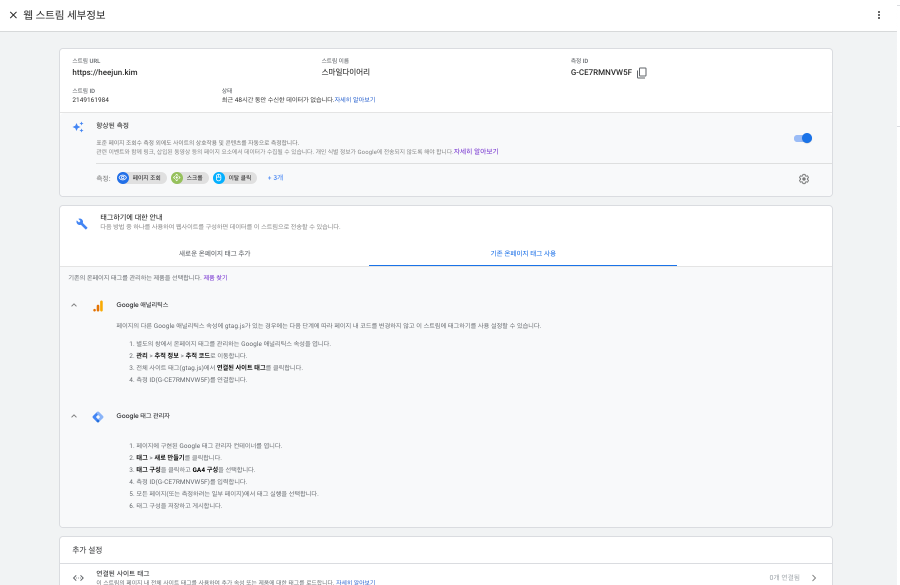
-
유니버설 구글 애널리틱스의 속성으로 이동하여 추적 정보의 추적 코드로 들어가 연결된 사이트 태그를 클릭합니다.
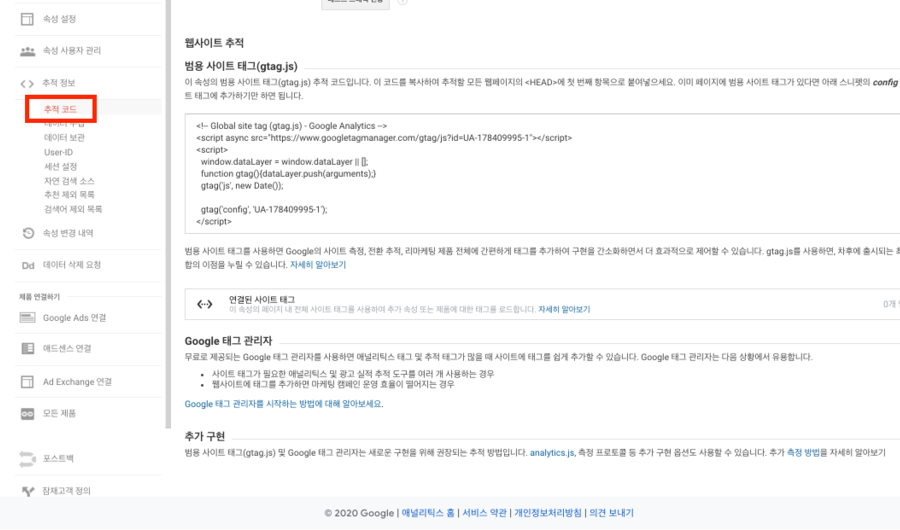
-
연결할 태그 ID에 구글 애널리틱스 4에서 복사해온 ID를 넣습니다. 닉네임은 선택사항이므로 꼭 넣으시지 않아도 됩니다.
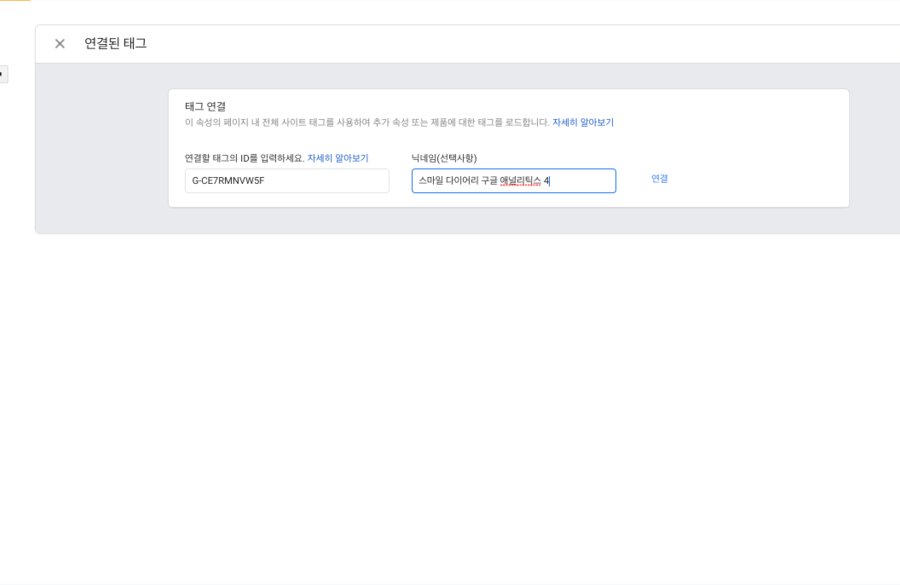
-
연결을 누르면 기존에 만들었던 구글 애널리틱스 4 속성에 연결된 것을 확인하실 수 있습니다.
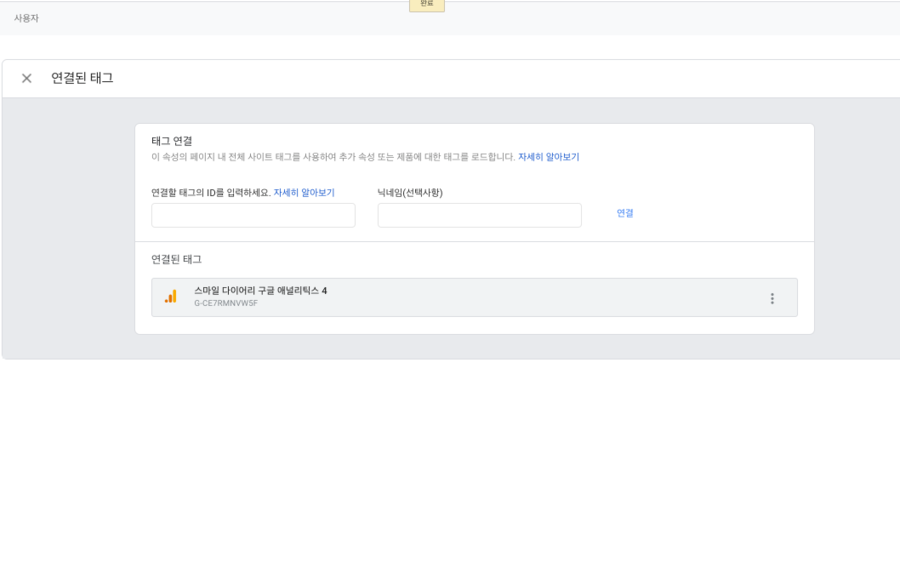
-
이제 잘 연결되었는지 확인해볼까요? 구글 애널리틱스 4 속성으로 돌아가 자신의 웹사이트에 접속하고 실시간 보고서에 들어갑니다. 정상적으로 연결이 되었다면 실시간에서 다음과 같이 보고서를 확인하는 것이 가능합니다.
기존 실시간 보고서와 다르게 별다른 조작 없이 많은 정보를 확인할 수 있음을 아실 수 있을 겁니다. 따로 이벤트를 심지 않았는데 향상된 측정과 자동으로 수집되는 이벤트들이 잡히는 것을 확인할 수 있습니다.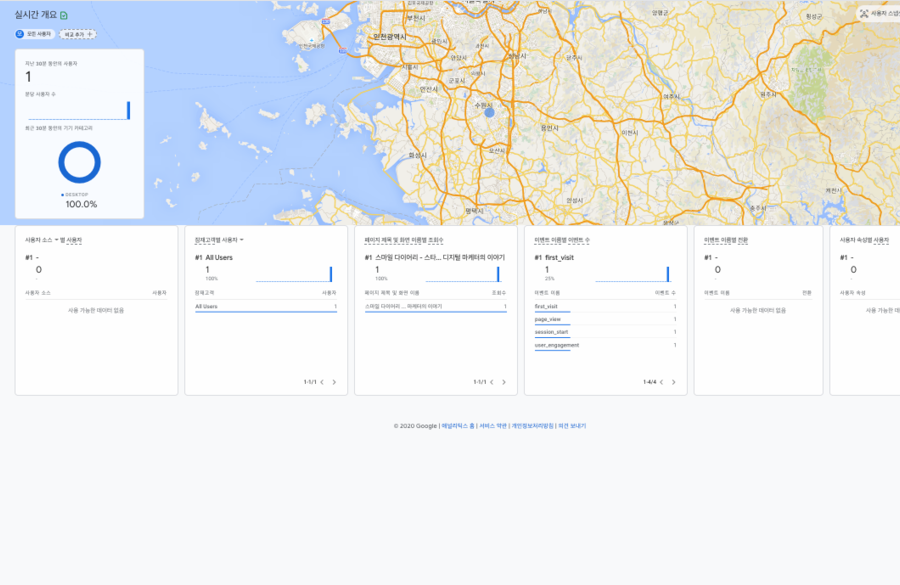
해당 이벤트 관련해서는 구글의 공식 가이드 링크를 걸어드릴 테니 보고 참고해주세요
잠깐!!!
구글 애널리틱스 4에서 보기와 필터가 없어졌다고 내부 트래픽 제한이 불가능하다는 말이 있는데 이는 전혀, 틀린 말입니다. 자신의 웹 데이터 스트림 내부에서 태그 설정을 누르면 내부 트래픽을 정의할 수 있는 곳이 나옵니다.
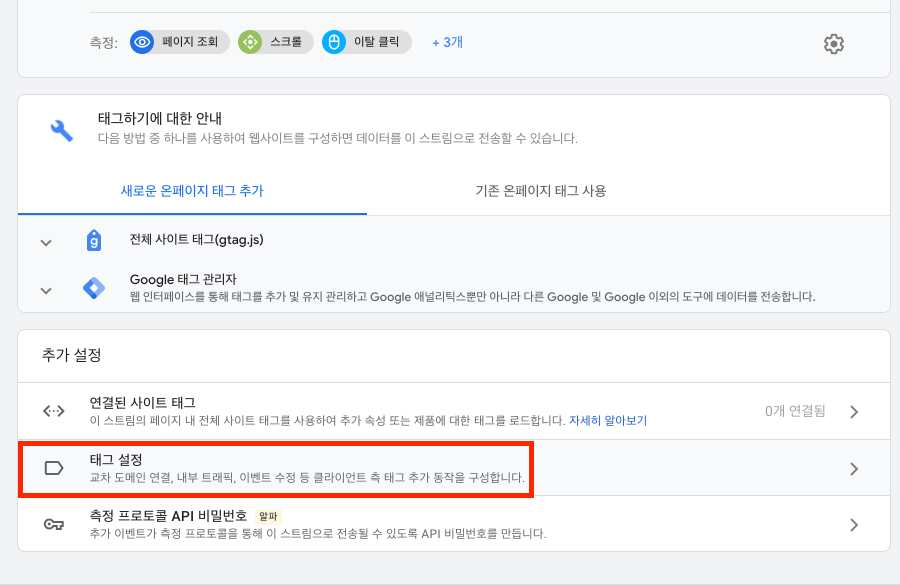
그리고 내부 트래픽 정의에 들어가면 아래와 같이 내부 IP를 필터링 할 수 있는 설정 창이 뜹니다. 여기에서 ‘내 IP 주소 알아보기’를 눌러 제거하고 싶은 IP를 제거하면 됩니다.
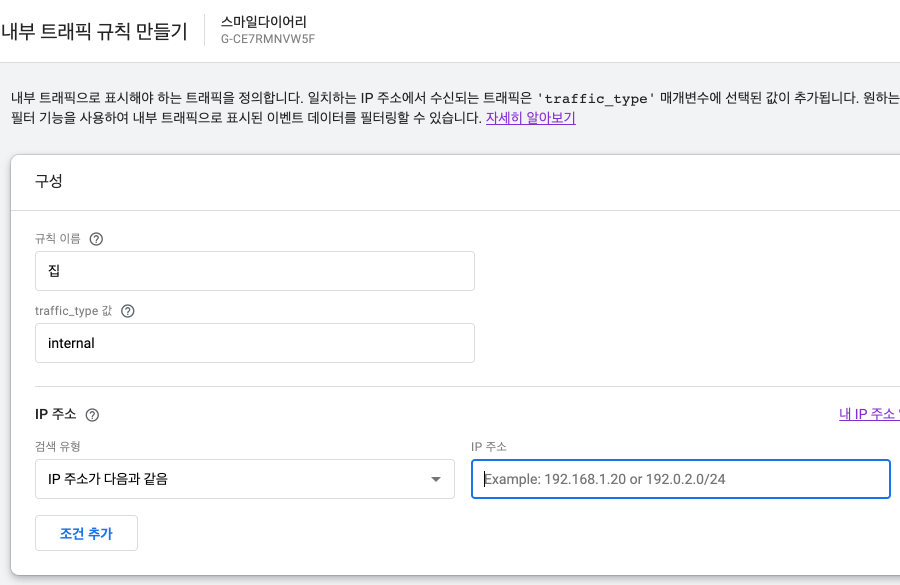
여기서 하나 더 주의점이 있는데요! 구글 애널리틱스 4에서는 보기에 필터가 걸리는 것이 아니기 때문에 내부 IP를 제거한다고 실시간 데이터가 잡히지 않는다거나 하지 않습니다. 아래의 사진을 보시면 좀 더 이해가 쉬울 겁니다.
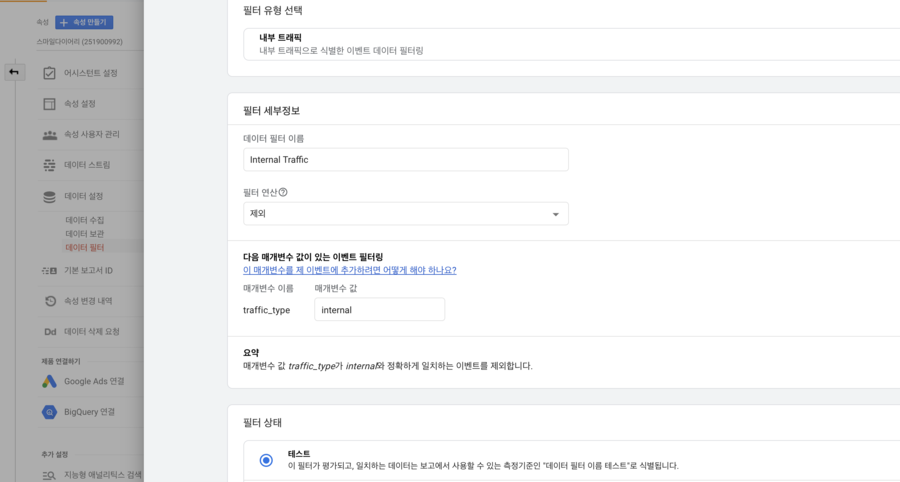
구글 애널리틱스 4에서는 이미지에 써져있는 것처럼 내부 트래픽은 하나의 측정기준으로서 존재합니다. 유니버설 구글 애널리틱스를 쓰신 분은 측정기준의 요소로 데이터를 필터링하는 것이 가능하다는 걸 아실 겁니다.
이와 마찬가지로 구글 애널리틱스 4 분석허브에서 새로운 보고서를 만들 때 필터에서 기본으로 정의되어있는 ‘테스트 데이터 필터 이름’ 측정기준을 골라 조건으로 다음을 포함하지 않음을 선택하고 Internal Traffic을 넣으면 내부 트래픽으로 설정해 놓은 IP에서의 활동이 제거된 데이터로 확인이 가능해집니다.
오늘은 구글 애널리틱스 4(google analytics 4)가 무엇인지 왜 사용해야 하는지 어떻게 설치하는지 그리고 어떻게 내부 트래픽을 제외하고 활용하는지에 대해 알아봤습니다.
다음 글은 구글 애널리틱스 4를 본격적으로 사용하기 위한 이벤트와 매개변수에 대해 다뤄볼 예정이니 스마일 다이어리를 잊지 말아 주세요!
감사힙니다:-)
